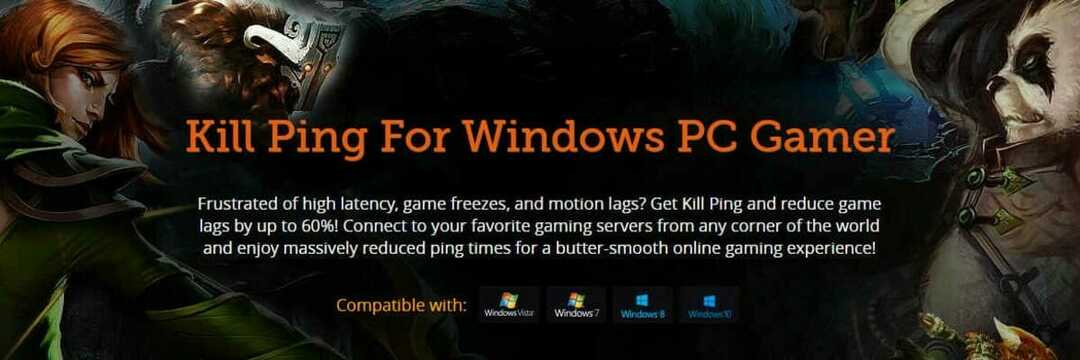Acest software va repara erorile obișnuite ale computerului, vă va proteja de pierderea fișierelor, malware, defecțiuni hardware și vă va optimiza computerul pentru performanțe maxime. Remediați problemele PC-ului și eliminați virușii acum în 3 pași simpli:
- Descărcați Restoro PC Repair Tool care vine cu tehnologii brevetate (brevet disponibil Aici).
- Clic Incepe scanarea pentru a găsi probleme cu Windows care ar putea cauza probleme PC.
- Clic Repara tot pentru a remedia problemele care afectează securitatea și performanța computerului
- Restoro a fost descărcat de 0 cititori luna aceasta.
Utilizatorii Power BI deseori trebuie să reîmprospăteze datele pentru a le asigura vizualizări și diagrame se bazează pe date recente. Utilizatorii pot selecta un Reîmprospătați acum opțiune pentru reîmprospătarea datelor. Cu toate acestea, unii utilizatori Power BI ar putea întâmpina erori de reîmprospătare atunci când încearcă să actualizeze datele.
Aflați cum să remediați acest lucru urmând instrucțiunile de mai jos.
Ce trebuie făcut dacă reîmprospătarea programată eșuează în Power BI?
1. Actualizați Power BI Desktop
- Dacă apare un mesaj „Eroare de procesare”, utilizatorii ar putea fi nevoiți să își actualizeze versiunile Power BI Desktop. Apăsați tasta Windows + tasta rapidă X.
- Selectați Alerga din meniul care se deschide.
- Introduceți „appwiz.cpl” în Run și faceți clic O.K pentru a deschide fereastra din instantaneul de mai jos.

- Apoi selectați Power BI Desktop și faceți clic pe Dezinstalați opțiune.
- apasă pe da pentru confirmare.
- Reporniți Windows după dezinstalarea Power BI Desktop.
- Apoi, faceți clic pe Opțiuni avansate de descărcare pe Pagina Power BI Desktop.

- Apasă pe Descarca buton.
- Selectează .PBIDesktop.msi (Program de instalare pe 32 de biți) sau PBIDesktop_x64.msi (64-bit installer) și faceți clic pe Următorul buton.
- Apoi, deschideți programul de instalare Power BI Desktop pentru a instala cea mai recentă versiune a software-ului.
2. Reduceți cantitatea de date importate
Erorile de reîmprospătare a datelor Power BI pot apărea atunci când utilizatorii încearcă să importe prea multe date. Rețineți că dimensiunea maximă pentru seturile de date importate în cadrul serviciului Power BI este de 1 GB. Deci, reduceți dimensiunea setului de date pentru a importa dacă eclipsează marca de 1 GB.

Căutați cel mai bun browser pentru care vă puteți baza? Iată cele mai bune opțiuni.
3. Ștergeți cache-ul browserului Internet
- O eroare de reîmprospătare a datelor „Accesul la resursă este interzis” poate apărea atunci când acreditările în cache au expirat. Utilizatorii pot șterge un cache al browserului conectându-se la serviciul Power BI.
- Apoi deschide acest link. Acel link va actualiza acreditările unui utilizator.

Dacă acest lucru nu ajută, puteți încerca oricând să utilizați un alt browser.
UR Browser este un browser bazat pe confidențialitate construit pe motorul Chromium, deci este destul de similar cu Chrome în ceea ce privește funcționalitatea.
Acest browser are câteva caracteristici unice, cum ar fi urmărirea și protecția împotriva phishingului. Pentru o securitate suplimentară, există un scaner VPN și malware încorporat.
Dacă nu ați făcut-o deja, asigurați-vă că încercați UR Browser.
Ce alte caracteristici oferă browserul UR? Consultați recenzia noastră aprofundată pentru a afla!
4. Instalați cel mai recent gateway
- Erorile de reîmprospătare a datelor „GatewayNotReachable” se pot datora gateway-urilor vechi. Pentru a remedia eroarea „GatewayNotReachable”, încercați să instalați cel mai recent gateway dând clic pe Descărcați Gateway butonul de pe Pagina gateway Power BI.
- Deschideți programul de instalare al gateway-ului.

- Apasă pe Următorul buton.
- Selectează Gateway de date local (recomandat) și faceți clic pe Următorul buton.
- Apasă pe Următorul din nou butonul.
- Apoi faceți clic pe … pentru a alege o cale de instalare pentru gateway.

- apasă pe Instalare buton.
- După aceea, utilizatorii vor trebui să introducă o adresă de e-mail pentru a o utiliza cu gateway-ul. Introduceți o adresă de e-mail pentru un Office 365 cont de organizație în caseta de text.
- Apoi apăsați tasta Loghează-te buton.
- Ulterior, utilizatorii vor trebui să înregistreze un nou gateway.
Aceste sfaturi de depanare pot rezolva numeroase erori de reîmprospătare Power BI. Pentru alte remedieri, utilizatorii pot face clic pe Creați un bilet de asistență butonul de pe Power BI’s Pagina de asistență pentru a trimite un bilet de asistență.
ARTICOLE LEGATE DE VERIFICAT:
- Descărcați Power BI Desktop din Windows Store pentru a crea rapoarte interactive
- Aplicația Microsoft Power BI se îndreaptă spre Windows 10
 Încă aveți probleme?Remediați-le cu acest instrument:
Încă aveți probleme?Remediați-le cu acest instrument:
- Descărcați acest instrument de reparare a computerului evaluat excelent pe TrustPilot.com (descărcarea începe de pe această pagină).
- Clic Incepe scanarea pentru a găsi probleme cu Windows care ar putea cauza probleme PC.
- Clic Repara tot pentru a remedia problemele cu tehnologiile brevetate (Reducere exclusivă pentru cititorii noștri).
Restoro a fost descărcat de 0 cititori luna aceasta.